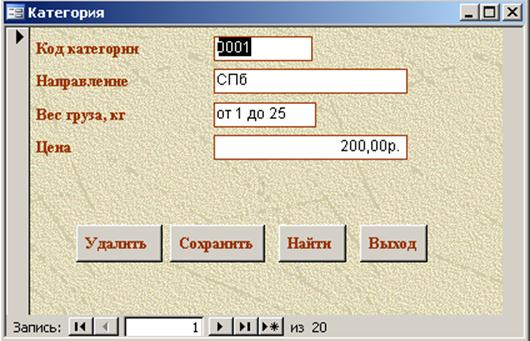
Рис. 23
Или запрос для вывода таблицы категория:

Рис. 24
Пользовательская форма Транспорт является как входной информацией, для учета транспортных средств, так и справочной, служащей для формирования заказов:
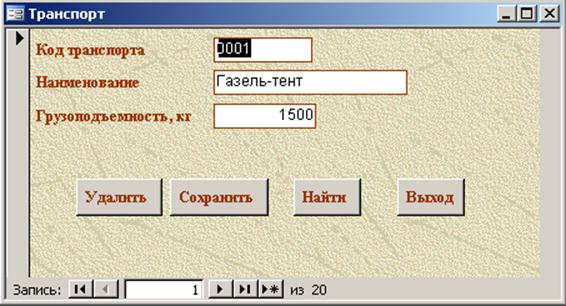
Рис. 25
Ее также можно получить с помощью запроса для вывода всей таблицы об имеющихся транспортных средствах.
Входная информация может быть реализована с помощью запросов, например, для добавления информации о получателе служит запрос на добавление:

Рис. 26
Далее:

Рис. 27
Далее:

Рис. 28
Далее:

Рис. 29
После нажатия кнопки ОК данные о получателе будут занесены в базу данных.
Описание выходной информации.
Выходной информацией является отчеты по любой из баз данных. Для получения выходной информации служит пользовательская форма Сведения,
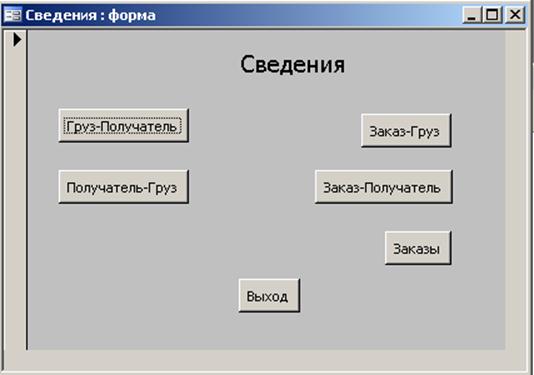
Рис. 30
которая содержит такие кнопки как:
· Груз-Получатель, при нажатии которой формируется отчет в которой отображаются все Получатели, заказавшие каждый Груз;
· Получатель – Груз – формирует отчет, в котором отображаются все Грузы заказанные каждым Получателем;
· Заказ-Груз - формирует отчет, в котором отображаются все Заказы на каждый Груза
Проектирование основных процедур по обслуживанию базы данных
Обеспечение целостности
Для установления целостности данных в разрабатываемой модели были выполнены следующие условия:
1. Связанное поле главной таблицы является ключевым и имеет уникальный индекс;
2. Связанные поля имеют один тип данных;
3. Все таблицы принадлежат одной базе данных.
Чтобы преодолеть ограничения на удаление или изменение связанных записей, сохраняя при этом целостность данных, было установлено каскадное обновление полей и их каскадное удаление.

Рис. 31
Защита Базы данных и ограничение прав пользователей
При создании приложений, работающих в многопользовательской среде, очень важным становится вопрос защиты данных в таблицах и других объектов приложения от случайного (или неслучайного) изменения их пользователем. Access обладает целым набором средств защиты приложений. Наиболее мощным и гибким среди них является защита на уровне пользователей, а наиболее простым – установка пароля для открытия базы данных.
Чтобы установить пароль на открытие базы данных, нужно выполнить команду Сервис – Защита – Задать пароль базы данных

Рис. 32
Дальше в диалоговом окне нужно дважды ввести пароль. Пароль шифруется для того, чтобы он не был опознаваем при прямом просмотре файла базы данных, и после этого база данных может быть открыта только после ввода пароля. Однако если она уже открыта, то все объекты становятся доступны любому, кто подойдет к компьютеру.
Пароль на открытие базы данных будет открыт всем пользователям базы данных «Грузопоток».
Еще один простой вариант защиты объектов приложения - это установка параметров запуска, для чего предназначено специальное диалоговое окно, которое вызывается командой Сервис - Параметры запуска.
 Рис. 33
Рис. 33
Параметры запуска ограничивают доступ пользователя к стандартным меню, панелям инструментов, окну базы данных и специальным клавишам, а через них и ко всем объектам базы данных: запросам, формам, отчетам, макросам, модулям. Правда, при этом не защищаются сами данные.
Чтобы защитить сами данные, Access предоставляет возможность их шифровать. Для этого предназначена команда Сервис – Защита – Шифровать/Дешифровать. Шифрование базы данных применяется для того, чтобы предотвратить возможность чтения данных с помощью различных служебных программ, например, редактора диска. Обычно этот метод используется при пересылке файла базы по каналам связи. Повторное выполнение этой же команды вызывает ее дешифрацию. Однако шифрование снижает скорость работы с базой данных, поэтому этот метод защиты не будет использован для базы данных «Грузопоток».
Чтобы защитить объекты базы данных, можно также преобразовать файл базы данных в другой формат – MDE. При этом из файла базы данных удаляются исходные тексты программ VBA и становятся недоступными для изменения формы и отчеты. Но при этом структуру таблиц, их связи, запросы и макросы можно изменять и добавлять. База данных, сохраненная в формате MDE, занимает меньше места на диске, а приложение более эффективно использует память. Для преобразования файла в формат MDE служит команда Сервис – Служебные программы – Создать MDE – файл…
Защита на уровне пользователей, как уже отмечалось, является самым гибким, но и самым сложным способом разграничения доступа к данным. Суть этого подхода заключается в том, что все пользователи приложения разделяются на группы, и в каждой группе или одному пользователю администратор базы данных определяет права на объекты базы данных: таблицы, запросы, формы, отчеты и макросы. Настройка прав доступа к базе данных осуществляется в окне диалога Разрешения (Group Permission), в котором посредством флажков можно задать следующие права: открытие/запуск, чтение данных, чтение макета, обновление данных, изменение макета, вставка данных, удаление данных.
1) Выбрать команду Сервис –> Защита –> Разрешения
2) На вкладке Разрешения установить переключатель Список в положение Пользователи или Группы
3) В списке Пользователи и группы выбрать нужную группу
4) В открывшемся списке Тип объекта выбрать тип объекта, для которого меняются права доступа
5) В списке Имя объекта выбрать нужный объект
6) В области Разрешения установить права доступа
7) Применить, повторить столько раз, сколько пользователей.
Для разрабатываемой БД созданы 3 группы пользователей: Admins, Full и Users. В группу Admins включен пользователь Admin с установленным паролем, который имеет полный доступ к БД и макету БД, он может удалять, изменять данные, изменять структуру БД, форм. В группу Full включен пользователь Full1 с заданным паролем, он наделен правами на чтение, изменение, удаление данных в БД, чтение макета БД без права его изменения. В группу Users включен пользователь User с заданным паролем, которому даны права только на просмотр данных в БД без права их изменения и удаления.
Уважаемый посетитель!
Чтобы распечатать файл, скачайте его (в формате Word).
Ссылка на скачивание - внизу страницы.